
Análisis Cualitativo de Respuestas de Audio¶
Read in English | Lire en français | اقرأ باللغة العربية Última actualización: 3 de mayo de 2024
El análisis cualitativo puede ser crucial para la investigación y la respuesta a emergencias, ofreciendo información detallada que a menudo se pasa por alto en la recolección de datos cuantitativos. Las herramientas de análisis cualitativo de KoboToolbox ayudan a los/as usuarios/as a procesar y comprender de manera eficiente información compleja de respuestas de audio abiertas. Usando las funcionalidades de análisis cualitativo, puedes agregar nuevos campos de datos para resumir, categorizar y describir respuestas de audio.
El primer paso es recolectar respuestas de audio en tu formulario, usando el tipo de pregunta Audio. Puede ser útil transcribir y/o traducir tus archivos de audio antes de comenzar el análisis, pero no es obligatorio.
Las funcionalidades de análisis cualitativo actualmente solo están disponibles para respuestas de audio y no se pueden usar para grabaciones de audio de fondo u otros tipos de preguntas.
Comienza a analizar tus datos cualitativos¶
Abre tu proyecto y navega a DATOS>Tabla.
Haz clic en el botón Abrir junto a la respuesta de audio que deseas analizar.
Abre la ventana ANÁLISIS para comenzar.
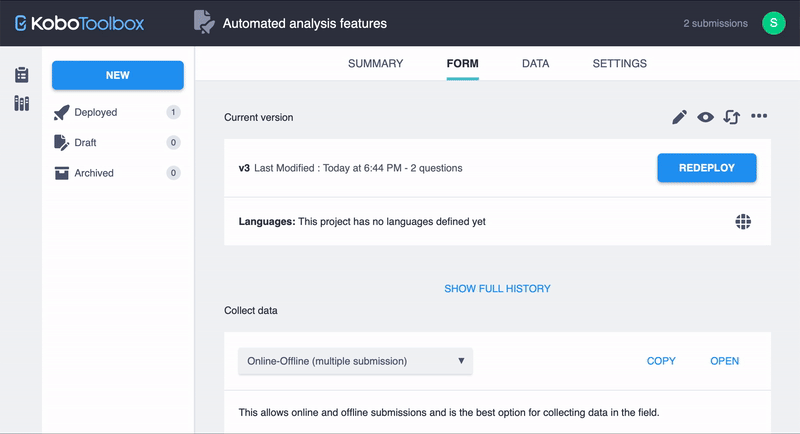
Cambia tu configuración de visualización¶
De forma predeterminada, el panel de visualización en el lado derecho de la pantalla mostrará la grabación y la transcripción original de tu archivo de audio. Puedes cambiar la visualización para incluir la información que respaldará tu análisis. Por ejemplo, si estás trabajando en varios idiomas, puedes cambiar la visualización para incluir traducciones o para eliminar la transcripción original.
Para cambiar la visualización, haz clic en Configuración de visualización y selecciona la información que deseas mostrar.
Puedes elegir mostrar u ocultar la grabación de audio, los datos del envío (es decir, las respuestas del/de la participante a otras preguntas del formulario), la transcripción original y cualquier traducción de la transcripción.
Si no has transcrito tu grabación, solo aparecerán la grabación de audio y los datos del envío en esta visualización.
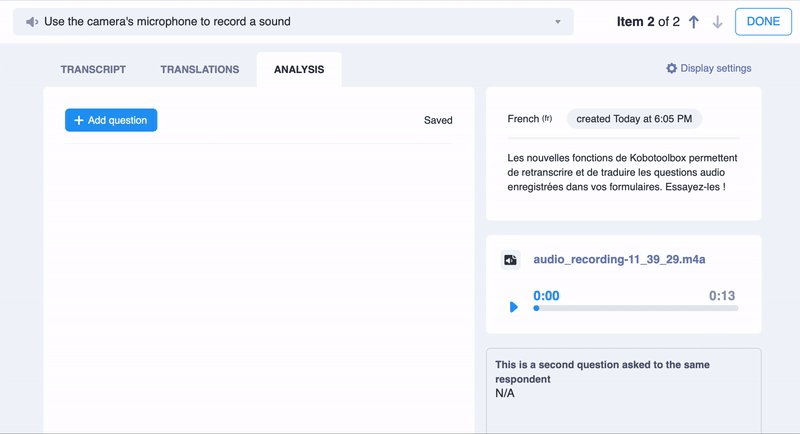
Uso de las funcionalidades de análisis¶
Las funcionalidades de análisis de datos te permiten crear diferentes tipos de campos de evaluación de datos para describir y categorizar tus respuestas de audio. Los campos que agregues se incluirán en la ventana ANÁLISIS para todos los demás archivos de audio del formulario. Para agregar un campo, haz clic en el botón Agregar pregunta e ingresa un título. El título se convertirá en el nombre de la columna para este campo en tu conjunto de datos.
Se pueden usar los siguientes tipos de campos de evaluación de datos:
Etiquetas: Agrega palabras clave o temas para calificar y describir tu archivo de audio.
Texto: Agrega un cuadro de texto abierto para describir tu archivo de audio (por ejemplo, resumen de la respuesta, notas del/de la entrevistador/a, impresión general).
Número: Agrega un número para describir tu archivo de audio (por ejemplo, número de veces que se menciona un tema, edad del/de la encuestado/a).
Opción única: Selecciona una de una lista de opciones para describir tu archivo de audio (por ejemplo, tono de voz, nivel de satisfacción).
Opción múltiple: Selecciona una o varias de una lista de opciones para describir tu archivo de audio (por ejemplo, barreras para la atención médica mencionadas por el/la encuestado/a).
Nota: Agrega una nota para organizar tus campos de análisis o dejar instrucciones a otros/as. Las notas también aparecerán en la ventana ANÁLISIS para todas las respuestas recolectadas para esta pregunta en el formulario.
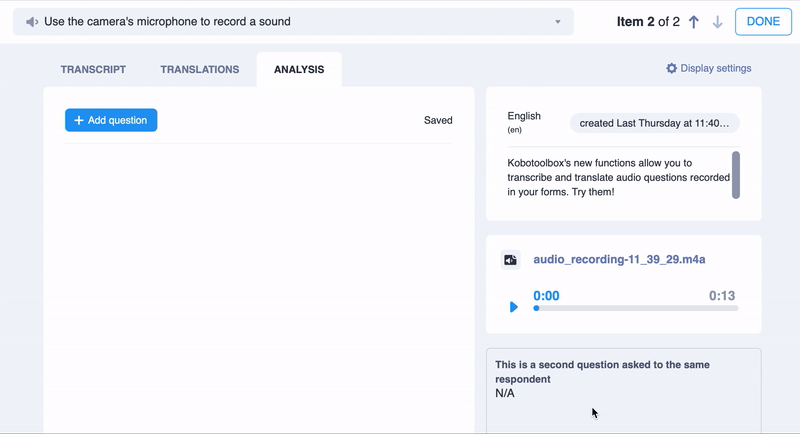
Cada campo que agregues se convertirá en una nueva columna en tu conjunto de datos, que puedes descargar con el resto de tus datos.
Analiza múltiples archivos de audio¶
Solo puedes analizar una respuesta de audio a la vez, pero es fácil cambiar de una pregunta o encuestado/a a otro/a. En la ventana ANÁLISIS para cada archivo de audio, aparecerán los campos que has agregado para cualquier archivo de audio, listos para ser completados.
Para cambiar a la siguiente entrada de datos, haz clic en las flechas a la izquierda del botón LISTO.
Para cambiar a otra pregunta dentro de una sola entrada de datos, haz clic en el menú desplegable en la parte superior de la pantalla y selecciona la pregunta que deseas analizar.
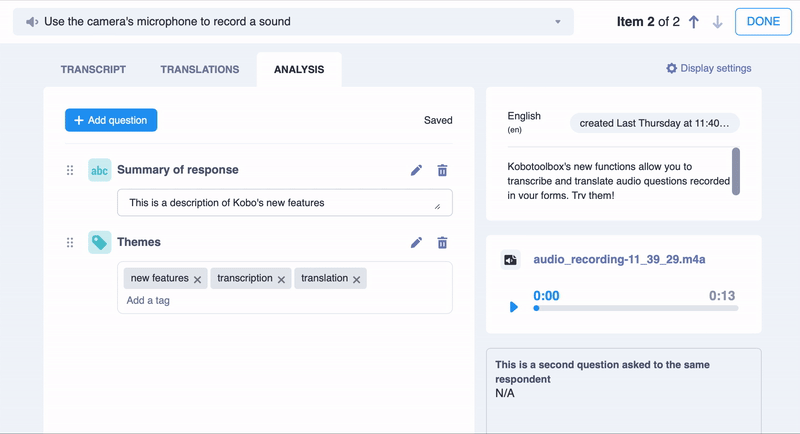
Cuando hayas terminado de analizar tus archivos de audio, cada campo de evaluación de datos se incluirá en tu conjunto de datos como una nueva columna. Luego puedes descargar y procesar el conjunto de datos, con estos nuevos campos incluidos y listos para análisis y síntesis adicionales.
Was this article useful?
Did you find what you were looking for? Was the information clear? Was anything missing?
Share your feedback to help us improve this article!